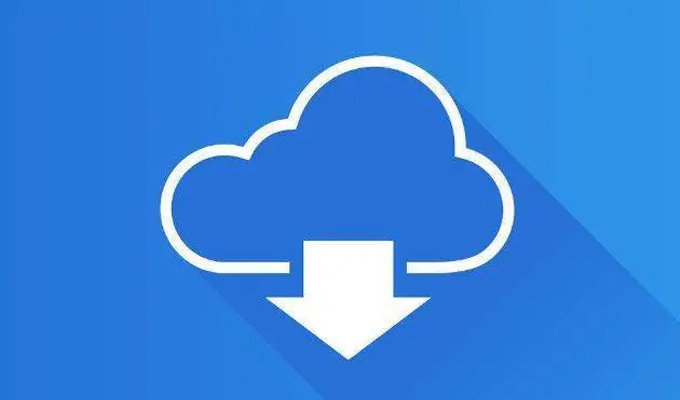本文主要介绍了局域网共享文件的操作指南,以帮助读者轻松构建高效的文件共享网络。首先,我们将介绍如何设置文件共享权限,包括创建共享文件夹、设置访问权限等。接着,我们将对局域网内的文件传输方式进行详细讲述,包括通过共享文件夹、FTP、云存储等方式进行文件传输。然后,我们将介绍如何使用文件同步工具实现文件同步和备份,以确保文件的安全性和可靠性。之后,我们将探讨如何解决常见的局域网共享文件故障,并对文章进行总结归纳。
1、设置文件共享权限
在局域网中,我们可以通过设置文件共享权限来控制其他用户对共享文件夹的访问权限。具体步骤如下:
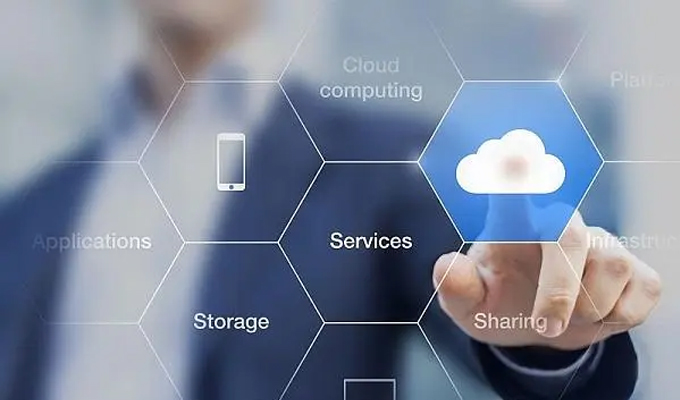
首先步,创建共享文件夹:在文件资源管理器中,右键点击想要共享的文件夹,选择“共享”选项,然后选择要共享给哪些用户。
第二步,设置访问权限:在共享文件夹属性中,点击“共享”选项卡,然后点击“先进共享”按钮,设置详细的访问权限,包括读取、写入和删除等权限。

第三步,添加共享用户:在共享文件夹属性中,点击“安全”选项卡,点击“编辑”按钮,然后添加允许访问共享文件夹的用户。
通过以上步骤,我们可以灵活地设置文件共享权限,以满足不同用户的需求和安全性要求。
2、文件传输方式

在局域网中,有多种方式可以进行文件的传输,以下是几种常用的方式:
共享文件夹:通过共享文件夹,可以方便地将文件从一台电脑传输到另一台电脑。只需要将文件复制或移动到共享文件夹中,其他用户就可以通过访问共享文件夹来获取文件。

FTP:FTP(文件传输协议)是一种专门用于文件传输的协议,可以在局域网中搭建FTP服务器,通过FTP客户端进行文件的上传和下载。
云存储:云存储服务如OneDrive、360云盘等可以帮助我们将文件存储在云端,可以在任何地方通过网络访问和传输文件。

通过选择合适的文件传输方式,可以根据具体需求和网络环境实现高效的文件传输。
3、文件同步和备份
为了确保文件的安全性和可靠性,我们可以使用文件同步工具进行文件的同步和备份,以防止文件丢失和损坏。

文件同步工具如SyncToy、Beyond Compare等可以帮助我们将文件夹中的文件与目标文件夹进行比较和同步,确保两者之间的内容一致。
同时,我们还可以定期进行文件备份,将重要的文件备份到其他存储介质如外部硬盘、网络存储等,以防止文件的意外丢失。

通过文件同步和备份,我们可以保证文件的可靠性和一致性,避免数据丢失和损坏带来的不便和损失。
4、解决常见故障
在使用局域网共享文件的过程中,可能会遇到一些常见的故障和问题,以下是几个常见问题的解决方法:

无法访问共享文件夹:检查网络连接是否正常,确保共享文件夹已正确设置权限,并检查防火墙和网络设置等。
文件传输速度慢:检查网络带宽和设备性能是否满足要求,可以尝试使用有线网络,或者升级网络设备等。
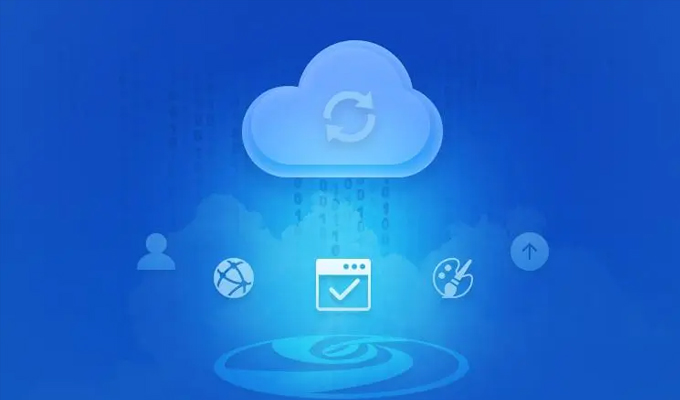
文件同步出错:检查文件同步工具的设置是否正确,确保目标文件夹和源文件夹存在且可访问。
通过解决常见故障,我们可以更好地应对问题,提高文件共享网络的稳定性和效率。

本文介绍了局域网共享文件的操作指南,包括设置文件共享权限、文件传输方式、文件同步和备份以及解决常见故障等。通过这些指南,我们可以轻松构建高效的文件共享网络,提高工作效率和数据安全性。